インターネット接続ガイド
多くの女子学生会館でブロードバンド(ADSLや光ケーブルなどの高速インターネット)のインターネットが接続できるようになっています。
ちょっとした調べモノや友人とのファイルのやり取り、通信販売やオークションなどインターネットはひとり暮らしの強い見方!
スムース&自力で接続するための基本的な情報を掲載しますので参考にしてください。
(会館により接続方法は異なります。ここでは一般的な接続の基礎知識を掲載しています。詳しい接続方法は契約した際に会館(接続業者)から届いた資料を参考に接続をしてください。)
ほとんどの接続方法はLAN形式
最近のパソコンに備わっているネットワークコネクター(<・・・>というようなマークのついた穴)があれば、まずは問題ありません。穴を確認してみましょう。
 モデムの穴(ネットワークコネクターより少し小さめ、電話のモジュラージャックと同じ大きさの穴です。ネットワークコネクターはそれより少し大きい。)と間違えやすいので注意を。
モデムの穴(ネットワークコネクターより少し小さめ、電話のモジュラージャックと同じ大きさの穴です。ネットワークコネクターはそれより少し大きい。)と間違えやすいので注意を。
コネクターが無い場合は 【デスクトップPC・・・LANボード(1,500円程度)】【ノートPC・・・LAN用PCカード(3,000円程度】が必要です。
ケーブルの長さは余裕を持って
 次はパソコンとモデムまたはコンセントまでをつなぐLANケーブルが必要です。コンセントから机までの距離が長い場合は長めケーブルがいいでしょう。パソコンショップで、1m~15m(500~1,500円程度)くらいまでさまざまな長さと色が売っています。
次はパソコンとモデムまたはコンセントまでをつなぐLANケーブルが必要です。コンセントから机までの距離が長い場合は長めケーブルがいいでしょう。パソコンショップで、1m~15m(500~1,500円程度)くらいまでさまざまな長さと色が売っています。
必ず「ストレート」を選んでください。
実際の接続方法は2パターン
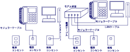 大別すると「壁のLANコンセントに接続」「ADSLモデムタイプと接続」が代表的な接続パターンです。
大別すると「壁のLANコンセントに接続」「ADSLモデムタイプと接続」が代表的な接続パターンです。
「壁のLANコンセントに接続」は簡単。まさしく壁に設置してあるソケットのようなところにLANケーブルを挿すだけ。簡単です。
「ADSLモデムタイプと接続」は、モデム(アダプター)を介してパソコンと接続するタイプ。電話のジャック→モデム(アダプター)→パソコン という流れで接続します。
パソコンの設定
 誌面が限られているのでここでは詳しくは説明できませんが、
誌面が限られているのでここでは詳しくは説明できませんが、
【ローカルエリア(LAN)接続】で【インターネットプロトコル(TCP/IP)】を【IPアドレスを自動的に取得する(DHCP)】ができれば接続できるはずです。
詳しくは会館(接続業者)から入手する接続マニュアルを参考にしてください。
Eメールの送受信設定
多くの接続形態の場合、会館(接続業者)に支払う料金にメールアドレスが1つ付属してきます。
会館(接続業者)から入手する接続マニュアルを参考にメールの送受信にチャレンジしましょう。必要な場所に指示通りの情報を入れてゆけば問題ないと思います。
また、送受信テストは「自分自身に送ってみる」「携帯のメールアドレスに送る」などで確認するのが良いですよ。。
【参考】どんなパソコンを選べばいい?
 デスクトップとノートパソコンはどちらも長所と短所があります。学生生活で活躍するのは持ち運びが出来るノートPC!とは思いますが、最近のノートPCは大きくて重い!毎日の持ち運びは厳しいかも・・・ノート代わりに使うなど持ち運びを重視したいなら「B5ノートサイズ」と呼ばれるノートパソコンがいいでしょう。出張に明け暮れるビジネスマンが愛用するサイズですからバッテリーや使い勝手はとてもよく出来ています。
デスクトップとノートパソコンはどちらも長所と短所があります。学生生活で活躍するのは持ち運びが出来るノートPC!とは思いますが、最近のノートPCは大きくて重い!毎日の持ち運びは厳しいかも・・・ノート代わりに使うなど持ち運びを重視したいなら「B5ノートサイズ」と呼ばれるノートパソコンがいいでしょう。出張に明け暮れるビジネスマンが愛用するサイズですからバッテリーや使い勝手はとてもよく出来ています。
「たまにしか持ち出さない」「帰省で持ち帰る」というのでしたら画面の大きさが確保されているA4ノートサイズがいいでしょう。
自室でバリバリ使うのでしたらデスクトップ。液晶画面のコンパクトなパソコンが主流ですので狭いデスクでも余裕で設置できると思います。
こちらに簡単ですが長所と短所をまとめました。
自分の目的にあったパソコンを選んで、充実した学生生活を送ってください!
